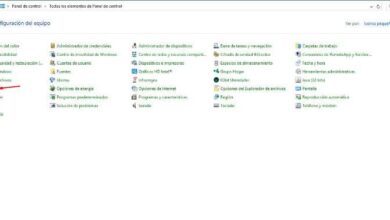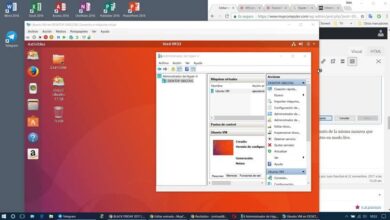Comment ouvrir et où se trouve le gestionnaire de périphériques dans Windows 10

Il est important d’apprendre comment ouvrir et où se trouve le gestionnaire de périphériques dans Windows 10, car c’est un outil utile qui vous permet de faire avancer les choses.
Tels que: recherche de périphériques matériels inconnus, mise à jour des pilotes , désactivation des composants matériels de l’intérieur de l’ordinateur, etc.
Dans Windows 10, vous pouvez ouvrir et afficher les informations dans le Gestionnaire de périphériques quel que soit le type de compte d’utilisateur que vous utilisez.
Cependant, vous ne pouvez travailler avec des appareils, modifier leurs propriétés ou ajouter ou supprimer des appareils que si vous disposez d’un compte utilisateur avec des droits administratifs . Si vous souhaitez exécuter le Gestionnaire de périphériques en tant qu’administrateur, utilisez un compte d’administrateur.
Sinon, Windows 10 vous avertit que «Vous pouvez voir les paramètres de l’appareil dans le Gestionnaire de périphériques, mais vous devez vous connecter en tant qu’administrateur pour apporter des modifications».
Ouvrir le gestionnaire de périphériques à l’aide de la recherche Windows 10
L’un des moyens les plus rapides d’exécuter le Gestionnaire de périphériques dans Windows 10 consiste à utiliser la zone de recherche à côté du bouton Démarrer .
Dans celui-ci, tapez «appareil» ou «gestionnaire de périphériques» et cliquez ou appuyez sur le résultat de recherche approprié.
Démarrez le Gestionnaire de périphériques à l’aide de l’invite de commande (CMD) ou des commandes PowerShell
Si vous préférez les environnements de ligne de commande, ouvrez d’abord PowerShell ou l’invite de commande (aka CMD). Vous pouvez également trouver votre clé de produit Windows ici si nécessaire.
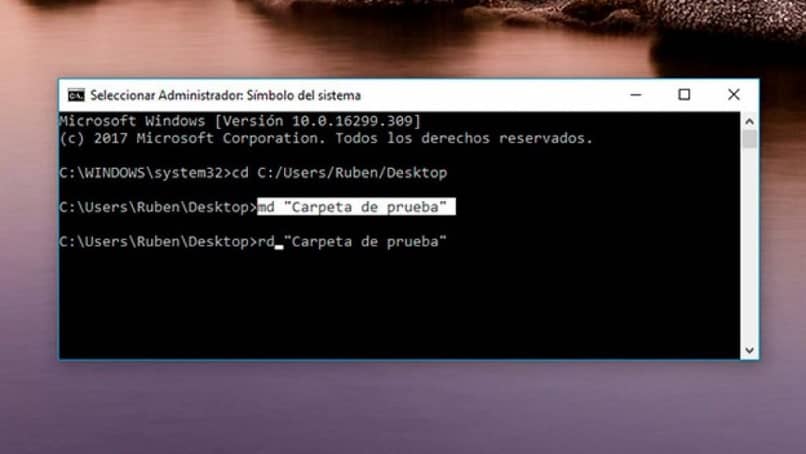
Ensuite, dans la fenêtre PowerShell ou Invite de commandes , tapez l’une de ces trois commandes et appuyez sur Entrée: devmgmt.msc, mmc devmgmt.msc ou contrôle hdwwiz.cpl.
Toutes ces commandes du Gestionnaire de périphériques fonctionnent de la même manière .
Lancer le Gestionnaire de périphériques à l’aide des commandes d’exécution
Ouvrez la fenêtre d’exécution ( appuyez simultanément sur Windows + R sur votre clavier ), puis tapez l’une de ces trois commandes dans votre champ ouvert: devmgmt.msc, mmc, devmgmt.msc ou contrôlez hdwwiz.cpl dans votre champ ouvert.
Appuyez sur Entrée ou cliquez ou appuyez sur OK, et le Gestionnaire de périphériques s’ouvre immédiatement.
Lancez le Gestionnaire de périphériques en demandant à Cortana de le faire pour vous.
Si vous avez activé Cortana et que vous souhaitez l’utiliser comme assistant virtuel, vous pouvez lui demander directement d’ ouvrir le Gestionnaire de périphériques pour vous .
Cliquez ou appuyez sur son bouton dans la barre des tâches ou dites «Hey Cortana» , puis utilisez votre voix pour lui dire «Ouvrir le Gestionnaire de périphériques».
Parmi les options disponibles, c’est celle qui permet de savoir comment ouvrir et où se trouve le gestionnaire de périphériques sous Windows 10.
Ouvrez le gestionnaire de périphériques à l’aide du menu WinX
Ouvrez le menu WinX en appuyant simultanément sur les touches Windows + X du clavier.
Vous pouvez également cliquer avec le bouton droit sur le bouton de démarrage pour obtenir le même résultat .
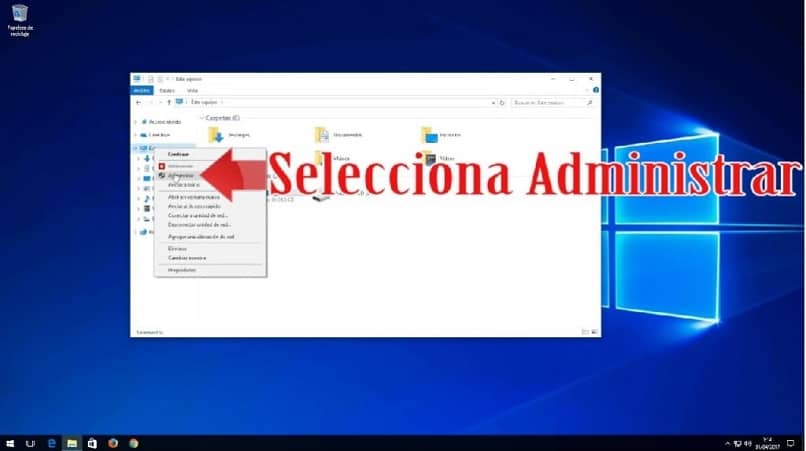
Ensuite, vous devez cliquer ou simplement appuyer sur le raccourci du Gestionnaire de périphériques.
Utiliser le Gestionnaire de périphériques à partir de la gestion de l’ordinateur
Vous pouvez accéder au Gestionnaire de périphériques à partir d’un autre outil Windows 10, appelé Gestion de l’ordinateur .
Vous devez ouvrir l’option Gestion de l’ordinateur, puis dans le panneau de navigation à gauche, sélectionnez l’option Gestionnaire de périphériques, vous devez sélectionner Gestion de l’ordinateur, puis dans Outils système et vous verrez l’option Gestionnaire de périphériques.
Exécutez le gestionnaire de périphériques à partir de la section Périphériques et imprimantes du panneau de commande
Si vous aimez l’ancien panneau de configuration, ouvrez-le et accédez à sa catégorie de paramètres Matériel et audio .
Cliquez ou appuyez ensuite sur le lien Gestionnaire de périphériques situé sous Périphériques et imprimantes.
Ouvrez le gestionnaire de périphériques à partir du panneau de commande, en utilisant sa vue par icônes
Il existe également une autre méthode pour accéder au Gestionnaire de périphériques via le Panneau de configuration. Après avoir ouvert le panneau de configuration, cliquez sur «Afficher par catégorie» dans le coin supérieur droit.
Dans le menu qui s’ouvre, choisissez Grandes icônes ou Petites icônes, selon votre préférence. Une liste de raccourcis s’affiche et l’un d’entre eux est le Gestionnaire de périphériques. Clique dessus.